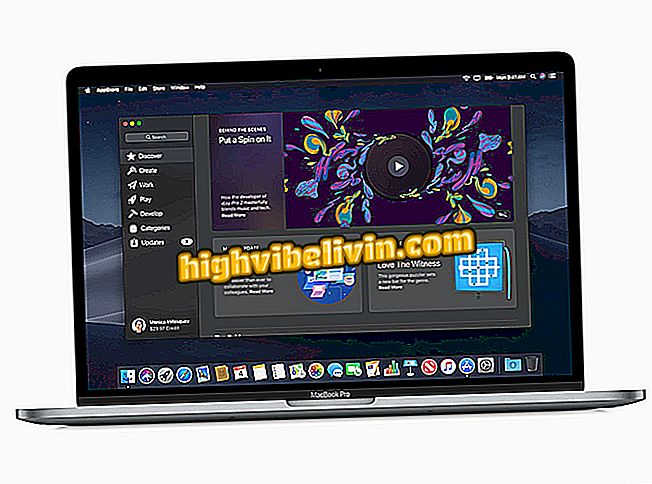Hoe ruimte vrij te maken op Android-telefoon met behulp van Files Go
Files Go, de nieuwe mobiele Android-app van Google, is meer dan alleen een bestandsbeheerder: hiermee kunt u op verschillende manieren ruimte vrijmaken op uw smartphone. U kunt downloads, dubbele bestanden en apps-cache vinden en verwijderen. Bovendien kunt u er ook achter komen welke applicaties niet worden gebruikt en deze verwijderen.
Bekijk in de volgende tutorial hoe je Files Go gebruikt om ruimte vrij te maken op je telefoon. De procedure is uitgevoerd op een Moto E4, met Android 7.1.1 Nougat, maar de tips zijn ook geldig voor andere apparaten met het Google-systeem.

Android: vijf tips om meer ruimte op de mobiel te krijgen
Tien jaar Android: Herinner de versies van het mobiele telefoonsysteem
Stap 1. Open Files Go en op het tabblad "Opslag", zoek de kaart "Cache van de app". Tik daarin op "Release ... MB" en selecteer vervolgens de apps waarvan u de cache wilt wissen. Klik nu op 'Verwijderen'.

Toepassingscache verwijderen met Files Go
Stap 2. Bevestig dat u de cache van de toepassingen die in de vorige stap zijn geselecteerd, wilt wissen door op "Wissen" te tikken. Ten slotte toont de app de hoeveelheid vrije ruimte op uw telefoon.

Bevestig de actie om ruimte vrij te maken in Files Go
Stap 3. Ga terug naar het hoofdscherm Bestanden starten en raak "Vrijgeven ... MB>" aan op de kaart "Download downloads". Selecteer de bestanden die u wilt verwijderen en selecteer "Verwijderen".

Verwijderde bestanden in bestanden Go verwijderen
Stap 4. Bevestig tot slot dat je echt wilt verwijderen door op "Verwijderen" te tikken. De app toont vervolgens de hoeveelheid vrije ruimte op uw mobiele telefoon na het uitvoeren van deze actie.

Bevestig de actie om ruimte vrij te maken Bestanden Go
Stap 5. Wanneer u terugkeert naar het beginscherm van Bestanden, klikt u op de kaart "Dubbele bestanden" op "Vrijgeven ... MB". Controleer vervolgens de bestanden die u wilt verwijderen en ga naar "Verwijderen".

Het verwijderen van dubbele bestanden in Files Go
Stap 6. Bevestig tot slot dat je echt wilt verwijderen door op 'Verwijderen' te tikken. Merk op dat de app de hoeveelheid vrije ruimte op uw smartphone weergeeft.

Bevestig de actie om ruimte vrij te maken in Files Go
Stap 7. Om meldingen over ongebruikte apps in te stellen, gaat u naar de aangegeven kaart en tikt u op 'Naar instellingen gaan'. Android-instellingen worden geopend. Tik vanaf daar op "Files Go".

Tik op de aangegeven knop om naar de instellingen in Files Go te gaan
Stap 8. Schakel nu de optie "Toegang tot gebruik toestaan" in om de Google-app toestemming te geven voor toegang tot informatie over andere toepassingen.

Schakel Files Go-toegang in
Stap 9. Ga terug naar Files Go en tik onder "Ongebruikte apps" op "Release ... MB>". Selecteer vervolgens de toepassingen die u wilt verwijderen en klik op 'Installatie ongedaan maken'.

Ongebruikte apps een aantal dagen verwijderen met Files Go
Stap 10. Bevestig ten slotte de verwijdering van de app. Files Go laat vervolgens zien hoeveel ruimte er op het apparaat overblijft.

Bevestig de verwijdering van de app met Files Go
Geniet van de tips om ruimte vrij te maken op je Android-telefoon met Google Go-bestanden. Herhaal het proces wanneer u meer vrij geheugen nodig heeft. Merk op dat de applicatie-cache interne programma-informatie opslaat. Die van Instagram houdt bijvoorbeeld een kopie bij van de recent geopende afbeeldingen.
Hoe het interne geheugen van de mobiele telefoon te vergroten? Ontdek in het Forum.